Il firmware Asuswrt, incorporato in ognuno dei ASUS router, è uno dei più completi attualmente esistenti, in precedenza in questo articolo ti abbiamo spiegato quali sono i i firmware per router più completi sul mercato , e Asuswrt è il più completo di tutti. Da diversi mesi, il team di sviluppo del firmware di Asuswrt sta sviluppando e integrando il Gabbia di protezione VPN nel suo firmware, da utilizzare insieme ad altri server VPN come OpenVPN e IPsec. Vuoi sapere come funziona e le prestazioni che possiamo ottenere utilizzando un router ASUS ZenWiFi XT8?
Il produttore ASUS ha lavorato per mesi per incorporare nuove funzionalità relative alle VPN nei suoi router con WiFi 6, o anche conosciuti come router AX. Una delle principali novità nelle VPN è l'incorporazione della popolare VPN WireGuard, la VPN più veloce, sicura ed efficiente che possiamo trovare oggi. Grazie all'incorporazione di questo servizio, sia come server VPN che come client VPN, saremo in grado di connetterci da remoto a casa nostra e in modo davvero veloce.

GUI WireGuard su Asuswrt
L'interfaccia utente grafica si trova nella sezione "Configurazione avanzata / VPN", in questo menu dovremo andare alla scheda "WireGuard Server" dove avremo tutte le opzioni di configurazione. Attualmente è possibile configurare solo un'istanza di questo server VPN, anche se è possibile che presto avremo diversi server VPN con configurazioni diverse.
Le opzioni che ASUS ci consente sono di attivare la VPN, abilitare il router DNS server e utilizzare o meno una chiave precondivisa. Abbiamo anche la possibilità di configurare Keep-alive rel, per impostazione predefinita è 25 secondi ed è ciò che è raccomandato dalla documentazione ufficiale. Una volta cliccato su “Applica”, le chiavi privata e pubblica verranno create in modo completamente automatico, se abbiamo selezionato “Usa chiave precondivisa” verranno generate anche loro in automatico senza che noi dobbiamo fare nulla.
Come puoi vedere, per impostazione predefinita questo server ascolterà su IP 10.6.0.1/24 e utilizzerà la porta predefinita 51820 UDP. Il router aprirà internamente questa porta nel firewall, quindi non dovremo eseguire altre azioni.
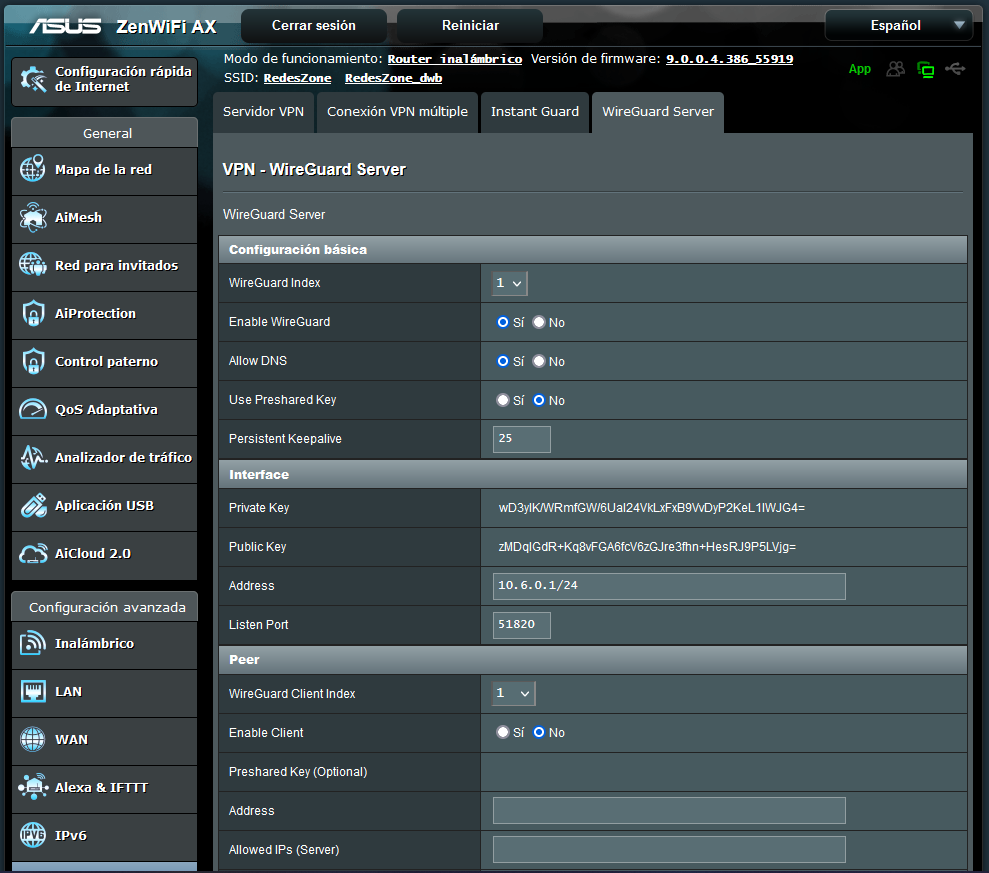
Per quanto riguarda i client VPN, detti anche “Peers”, potremo configurare diversi client, inoltre potremo abilitarli o disabilitarli dinamicamente in modo semplice e veloce. Qui dobbiamo inserire l'IP privato che avrà ogni cliente registrato. Nella sezione “IP consentiti (Client)” si tratta di accedere alle diverse sottoreti del router, oppure di effettuare un reindirizzamento completo del traffico con 0.0.0.0/0.
Una volta configurato, fai clic su "Applica" e le chiavi per questo client VPN verranno create automaticamente. Una volta fatto, abbiamo due opzioni:
- Fare clic su “Esporta” per esportare il file di configurazione completo.
- QR Code per mostrarci un codice QR e scansionarlo con il nostro smartphone.
In fondo potremo vedere non solo l'elenco dei peer, ma anche lo scambio di traffico che abbiamo effettuato.
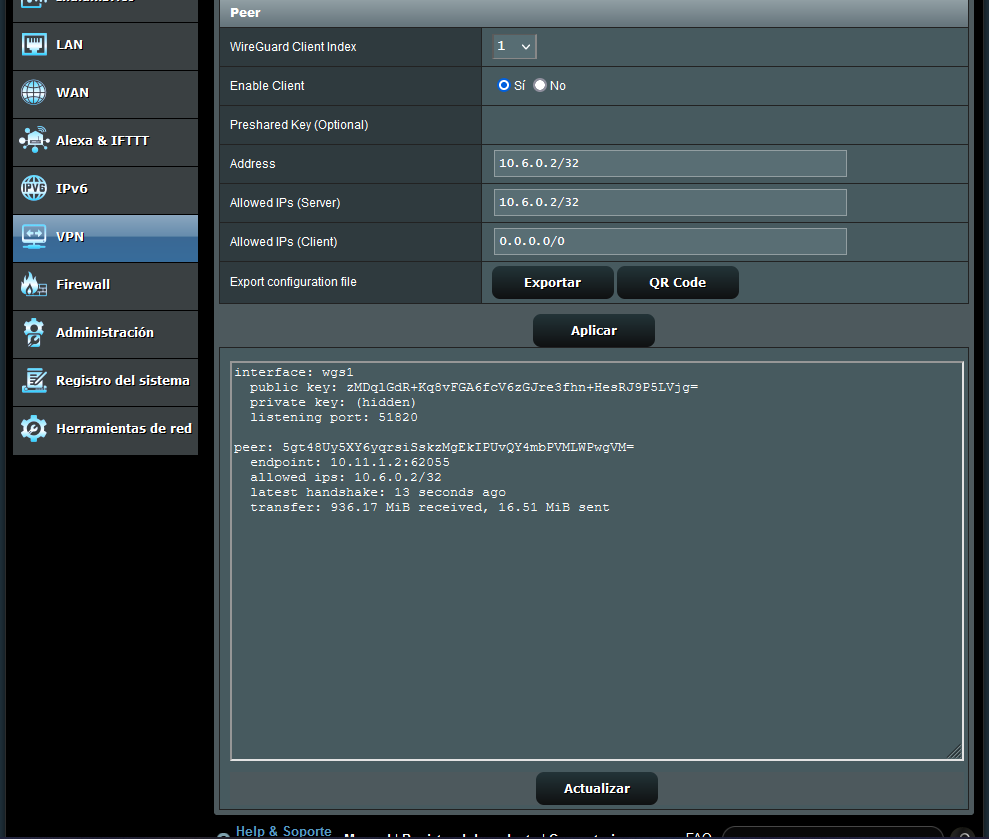
La configurazione esportata è come previsto, puoi vederla di seguito:
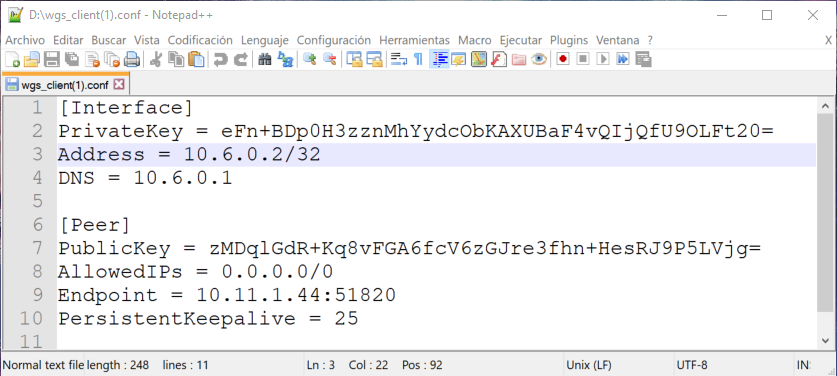
Se usiamo questo file di configurazione in qualsiasi client VPN WG per Windows, Linux o macOS, possiamo connetterci facilmente e velocemente, un dettaglio importante è l'endpoint, dobbiamo modificarlo per mettere il nostro dominio DDNS, lo abbiamo testato in un ambiente di rete locale, per questo motivo ha l'indirizzamento privato.
Qui puoi vedere lo stesso ma con il codice QR:
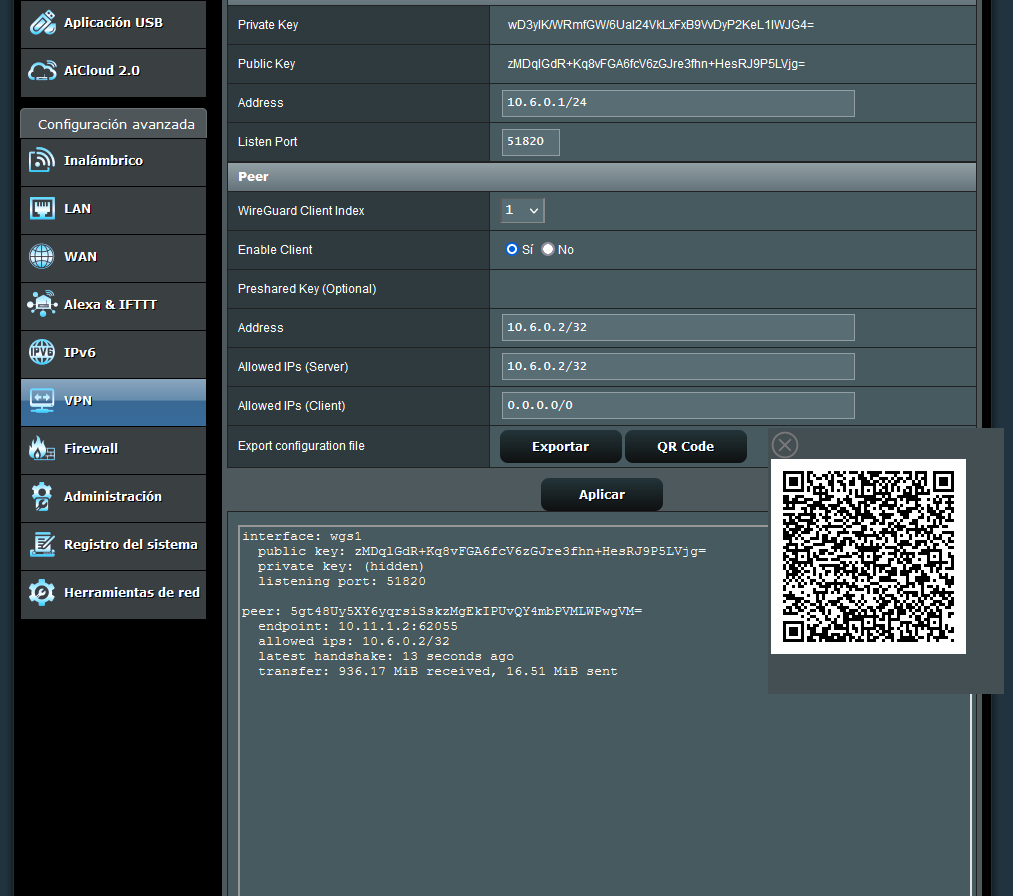
Prestazioni WireGuard sul router ASUS ZenWiFi XT8
Abbiamo provato a mettere un server Jperf nella rete locale del router, con indirizzo 192.168.50.0/24. Il client Jperf si troverà nella rete locale della sottorete 10.11.1.0/24 che appartiene alla WAN del router, in questo modo potremo verificare le reali prestazioni che potremo ottenere in ambiente Gigabit Ethernet. Abbiamo utilizzato 50 thread TCP simultanei in tutti i test.
Nell'immagine seguente puoi vedere come abbiamo raggiunto una velocità reale di 360Mbps upstream, cioè dal client al server Jperf che si trova all'interno della rete locale. Puoi anche vedere l'instaurazione della connessione con il programma TunSafe per Windows.
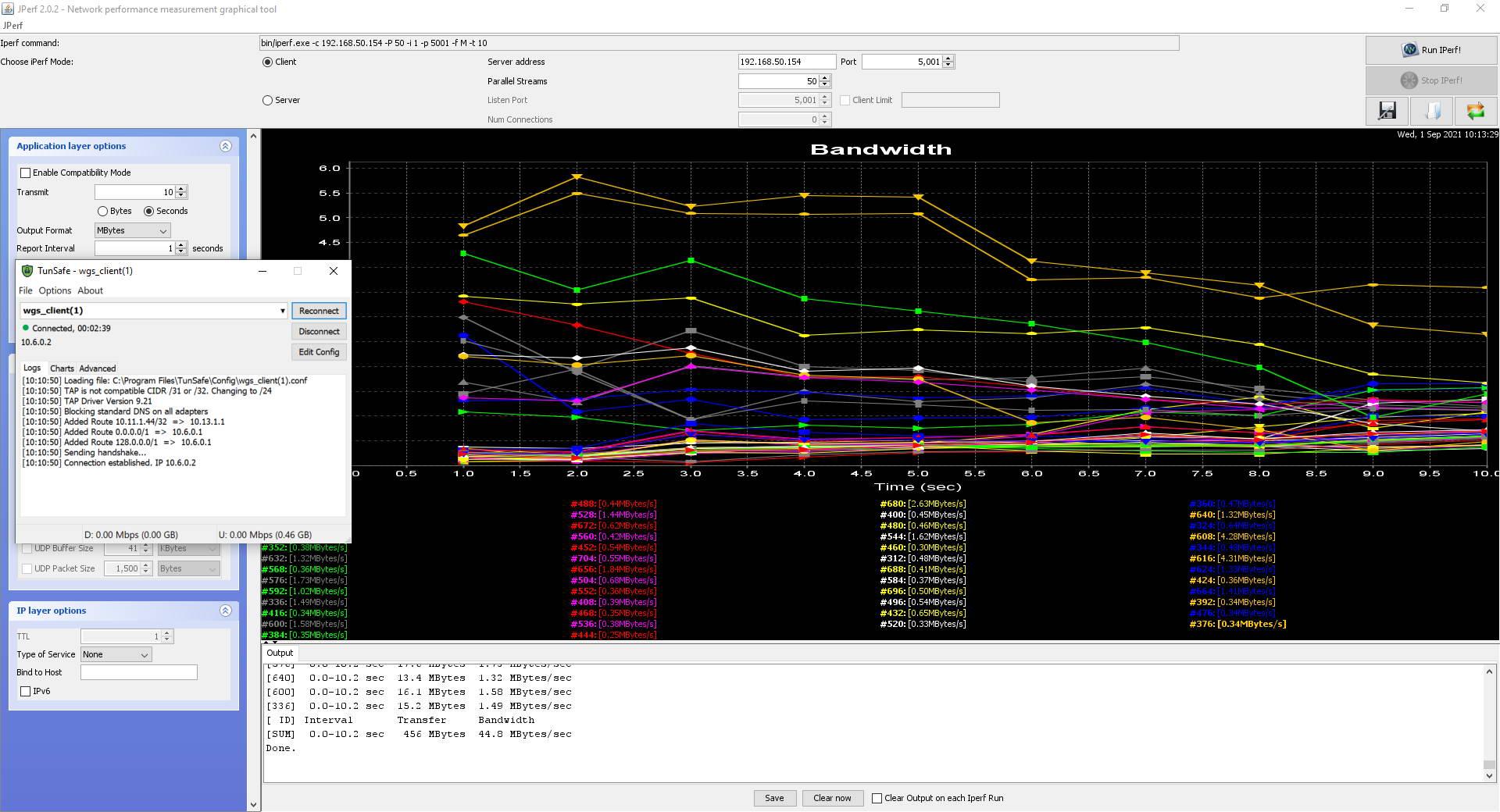
In quest'altro test abbiamo effettuato un altro test per verificare nuovamente la velocità, inoltre, in questo caso puoi vedere la velocità di upload impostata dal programma TunSafe che abbiamo utilizzato.
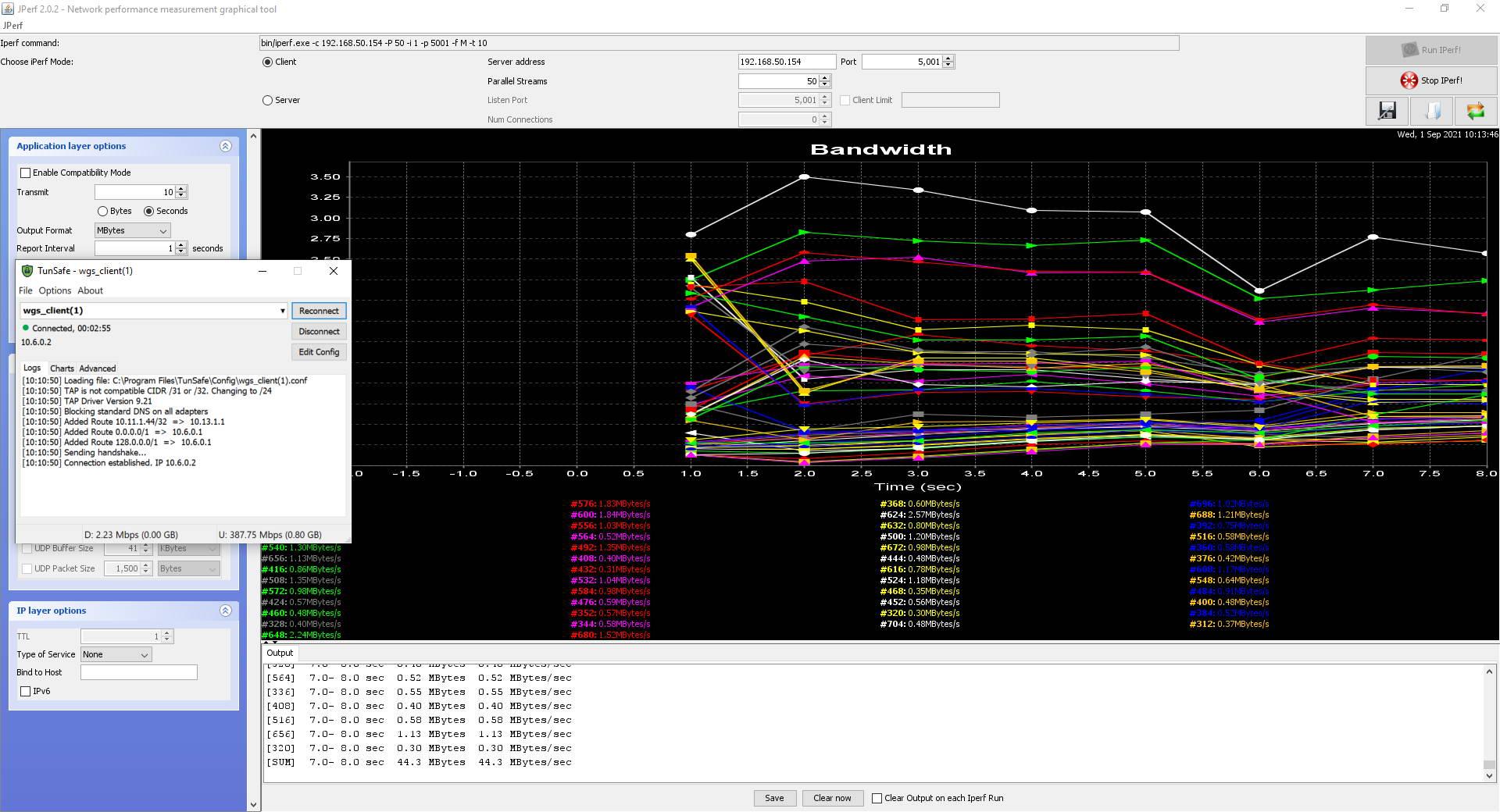
Come puoi vedere, abbiamo prestazioni molto elevate nella VPN, raggiungendo quasi i veri 400Mbps, una cifra molto alta se teniamo conto che questo router non ha il più potente CPU, altri modelli come il GT-AX11000 o l'RT-AX86U otterranno prestazioni migliori in sicurezza, quindi l'incorporazione di questo servizio è un'ottima notizia.
Altri miglioramenti rispetto alle VPN
Gli sviluppatori ASUS hanno incorporato un menu chiamato "Connessione VPN multipla", questo ci consente di connetterci in modalità client VPN a diversi server remoti. Attualmente supporta i protocolli PPTP, L2TP, OpenVPN, HMA (Hide My Ass) e supporta anche WireGuard. Grazie a questi menu possiamo creare diversi client VPN e assegnarli a diversi computer della rete locale, ad esempio possiamo configurare il nostro Smart TV per accedere a Internet attraverso uno di questi tunnel.
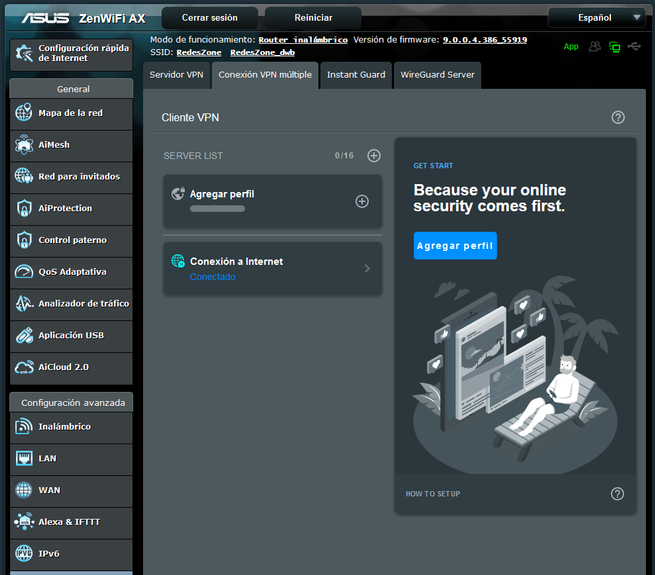
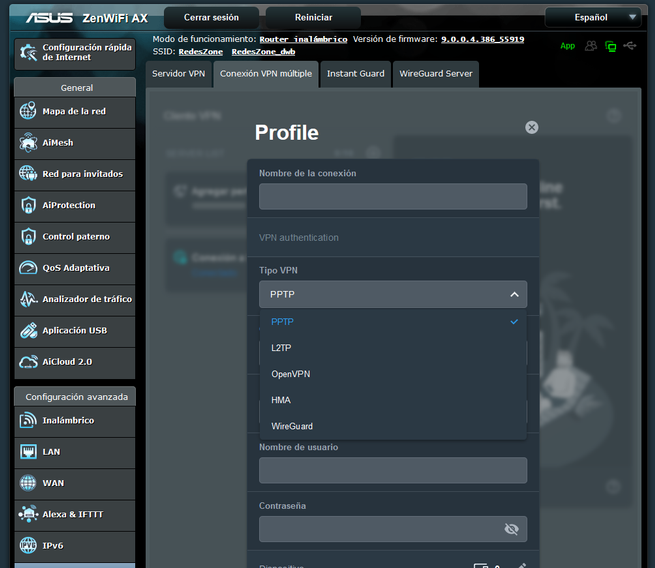
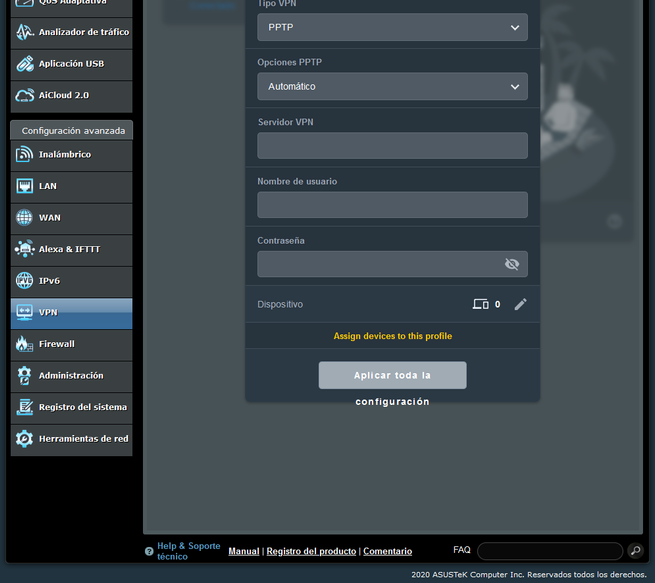
Come hai visto, abbiamo un gran numero di miglioramenti in arrivo, in questo momento tutte queste funzioni sono in fase beta, quindi potrebbero avere dei bug, ma nei nostri test con WireGuard Server tutto ha funzionato perfettamente.